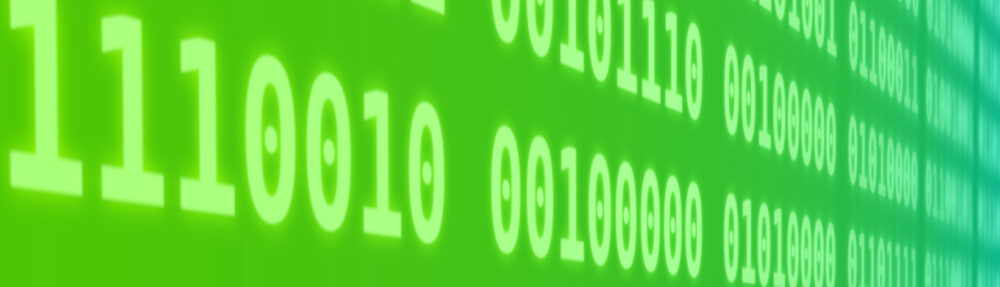Na stránce https://developers.google.com/android/nexus/images zaškrtněte I have read and agree with the above terms and conditions, proceed to the downloads. Objeví se Flashing Instructions, podle kterých postupujte. Tento návod neobsahuje nic víc, než co byste našli na stránce uvedené výše.
V nastavení mobilu odemkněte možnosti Pro vývojáře tak, že otevřete Informace o telefonu a 10x kliknete na Číslo sestavení. Vraťte se zpět do Nastavení a v nově objevené položce Pro vývojáře přepněte na Zapnuto a odemkněte OEM. Také zapněte Ladění USB.
Přidejte si své zařízení do udev. Nejdříve zjistěte jeho Vendor ID pomocí
lsusb
Je to první čveřice znaků za ID, např. z
Bus 003 Device 012: ID 18d1:4ee1 Google Inc. Nexus 4
to je 18d1. Seznam ID můžete najít na https://developer.android.com/studio/run/device.html. Vytvořte soubor /etc/udev/rules.d/51-android.rules a přidejte do něj své zařízení (se správným idVendor). Restartujte službu udev.
echo 'SUBSYSTEM=="usb", ATTR{idVendor}=="18d1", MODE="0666", GROUP="plugdev"' | sudo tee -a /etc/udev/rules.d/51-android.rules
sudo chmod a+r /etc/udev/rules.d/51-android.rules
sudo service udev restart
Stáhněte si Android SDK a aktualizujte na nejnovější verzi. Přidejte si adresář platform-tools do $PATH.
export PATH=$PATH:/home/petr/Programy/android-sdk-linux/platform-tools
Vyzkoušejte, že se vaše zařízení objeví v seznamu po zadání příkazu
adb devices
Mějte raději připojené jen to zařízení, které chcete aktualizovat.
Stáhněte si nejnovější verzi Androidu pro Nexus 5X (bullhead), v době psaní tohoto návodu to je 7.0.0 (NRD90S). Rozbalte stažený soubor, přejděte do něj a zařízení restartujte do bootloaderu.
7z x bullhead-nrd90s-factory-d6bf1f56.zip cd bullhead-nrd90s/ adb reboot bootloader
Vyzkoušejte, že vaše zařízení je v seznamu i v módu fastboot:
fastboot devices -l
Uvidíte-li něco jako < waiting for any device >, zřejmě jste špatně přidali zařízení do udev. Pokud máte zamknuté flashovaní, odemkněte ho pomocí
fastboot flashing unlock
Starší zařízení se odemykají pomocí
fastboot oem unlock
Potvrzením přijdete o veškerá data! Pokud vše proběhlo v pořádku, spusťte soubor z adresáře bullhead-nrd90s:
./flash-all.sh
Na terminál se budou vypisovat údaje o průběhu instalace. Zařízení rozhodně neodpojujte z USB! Po dokončení se samo restartuje. Ještě nemá smysl nastavovat ho, udělejte jen to nejnutnější a opět odemkněte možnosti Pro vývojáře a zapněte Ladění USB. Zařízení zkuste restartovat. Pokud je vše v pořádku, opět spusťte bootloader a zamkněte flashování.
adb reboot bootloader fastboot flashing lock
Zamknutí flashování způsobí ztrátu všech uživatelských dat. Po restartu v Nastavení -> Pro vývojáře zamkněte OEM.